Du solltest immer dein iPhone sichern, damit niemals deine Fotos, Mails oder Kontakte weg sind. Schließlich kannst du jederzeit auch mal dein Telefon verlieren. Dann kannst du es bequem aus der Sicherung wiederherstellen. Wie Du Dein iPhone sichern kannst – entweder über iCloud oder auf den PC oder Mac per iTunes – das zeigen wir Dir in diesem Artikel.
iPhone Backup über iCloud
Wenn Du einfach bequem ein iPhone iCloud Backup erstellen möchtest, dann muss das Smartphone über WLAN verbunden sein. Solltest Du mit dem Internet verbunden sein, gehst Du nun wie folgt vor:
- Entsperre zunächst Dein iPhone und navigiere zum Home-Bildschirm
- Suche nun nach der App „Einstellungen“ und öffne diese
- Klicke nun oben auf Deinen Namen
- Scrolle herunter und klicke auf den Punkt „iCloud“
- Scrolle erneut herunter und klicke auf „iCloud-Backup“
- Aktiviere den Schieberegler, sodass iCloud-Backups regelmäßig durchgeführt werden, sofern Du Dich im WLAN befindest.
- Wenn Du nun Dein iPhone sichern möchtest (manuell), so kannst Du auch auf „Backup jetzt erstellen“ klicken. Das Backup startet direkt.
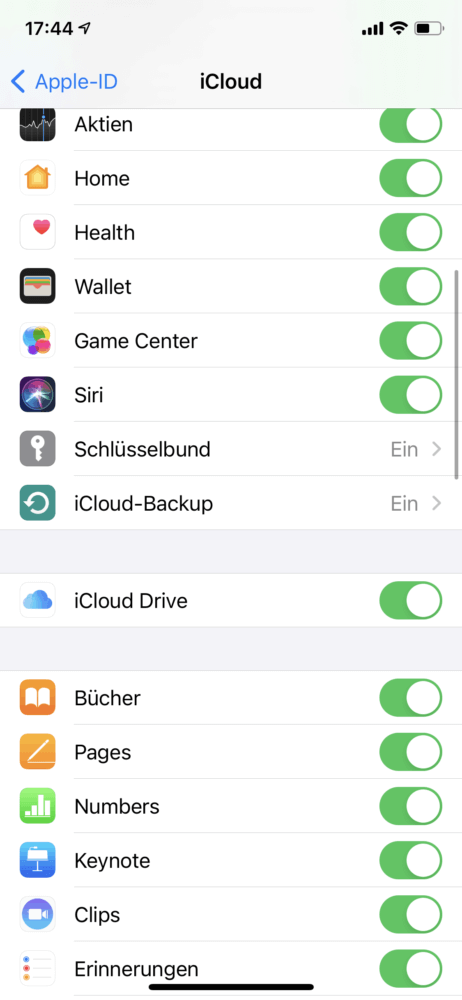
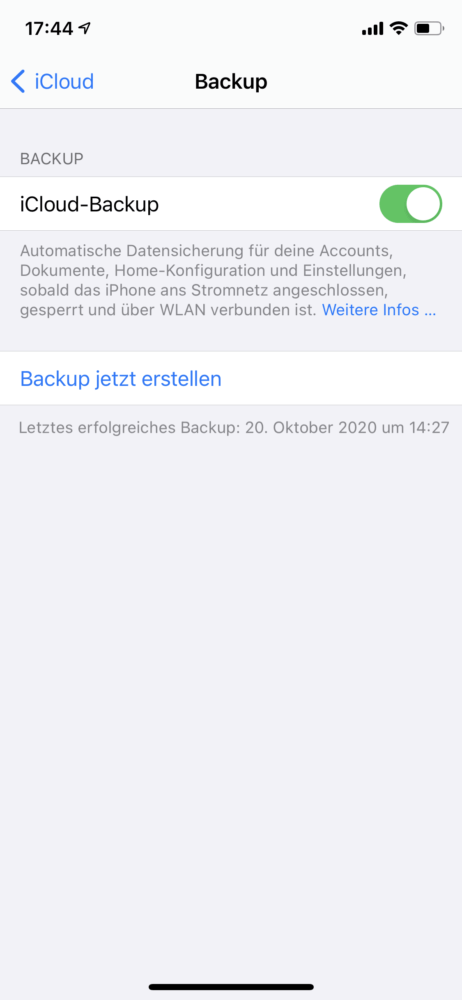
Unter dem Punkt „Backup jetzt erstellen“ siehst Du, wann das letzte Backup erfolgreich erstellt wurde. Du kannst die Wiederherstellung aus dem Backup jederzeit starten, wenn du dein Telefon verlieren solltest.
iPhone sichern über iTunes
Alternativ zur iCloud, kannst Du auch iTunes nutzen, um eine Sicherung Deines iPhones zu erstellen. Das Backup wird dann auf Deinem Computer oder Mac gespeichert und belegt nicht den Speicherplatz deiner iCloud. Und so gehst Du vor:
- Öffne zunächst iTunes auf Deinem Computer oder Mac und schließe Dein iPhone per Kabel an
- Wenn Du in einer Meldung nach dem Code gefragt wirst oder „Diesem Computer vertrauen?“ angezeigt wird, befolge einfach die Anweisungen auf Deinem iPhone
- Wähle Dein iPhone in iTunes aus.
- In der Übersicht findest Du im Bereich „Backup“ den Punkt „Backup jetzt erstellen“. Klicke auf diesen Button und die Sicherung startet im Anschluss.

Wenn alles erfolgreich funktioniert hat. Findest Du unter dem Punkt „Backup“, wann die letzte Sicherung stattgefunden hat.
Unser Fazit
Das iPhone zu sichern ist in Handumdrehen erledigt. Du kannst die Daten entweder bequem und von überall aus in iCloud sichern oder aber du sicherst die Daten lokal mit iTunes und sparst dir so Kosten für den iCloud-Speicherplatz. Viel wichtiger als der Weg ist jedoch, dass du überhaupt ein Backup erstellst, um im Zweifel auf deine Urlaubsfotos, Kontakte und Mails wiederherstellen zu können. Hast du noch Fragen oder beschäftigt dich das Thema? Dann schreibe uns doch gerne in die Kommentare.


